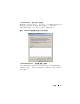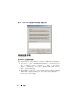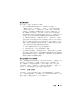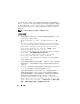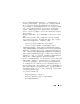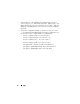Deployment Guide
46 附录
配置 iSNS 服务器
当您将 iSCSI Initiator 和 Targ et 注册到 iSNS 服务器之后, iSNS 服务器便
会对其执行自动搜索。
•
凡已注册到
iSNS
服务器的
Initiator
均可查看 “
Tar ge ts
”选项卡中注册
到
iSNS
的所有
Target
设备并可登录到
Target
。您无需在 “
Ta rg et
Portals
”(
Target
门户)中通过各
Target
服务器的
IP
地址或
DNS
名称
对
Initiator
进行配置。
iSNS
服务器将执行
Target
搜索。
•
同样,
PowerVault NAS
存储
系统
(Target)
也可查询
iSNS
服务器中是否
存在可关联的
Initiator
。
要配置 iSNS 服务器,请执行以下步骤:
1
登录到已安装
3.0
或更高版本
iSNS
服务器的服务器,然后转至 “
Start
”
(开始)
→
“
Programs
”(程序)
→
Microsoft iSNS Server
(
Microsoft
iSNS
服务器)
→
“
Configure iSNS Server
”(配置
iSNS
服务器)。
iSNS
服务器屏幕含有“
General
”( 常规)、“
Discovery Domains
”
(搜索域)和 “
Discovery Domain Sets
”(搜索域集)三个选项卡。
“
General
”( 常规)选项卡将列出所有已注册到
iSNS
服务器的设备
(
iSCSI Initiator
和
Target
)。 要 将
Target
和
Initiator
添加到
iSNS
服务
器,请执行以下步骤:
a
转至 “
iSCSI Initiator properties
”(
iSCSI Initiator
属性)
→
“
Discover
”(搜索)
→
iSNS Servers
(
iSNS
服务器)
→
“
Add
”
(添加),然后添加
Initiator
的
IP
地址或
DNS
名称并将此
Initiator
注册到
iSNS
服务器。
b
登录到
iSNS
服务器并转至 “
Start
”(开始)
→
“
Programs
”(程
序)
→
Microsoft iSNS Server
(
Microsoft iSNS
服务器)
→
“
Configure iSNS Server
”(配置
iSNS
服务器)
→
“
General
”(常
规)选项卡。您注册到
iSNS
服务器的
Initiator
随即在步骤
a
中列
出。同样,所有注册到
iSNS
服务器的
iSCSI Initiator
都将在
“
General
”(常规)选项卡中列出。
c
登录到您已配置为
Target
的
PowerVault NAS
存储
解决方案,然后
转至
PowerVault NAS
管理控制台
→
Microsoft iSCSI Software
Tar ge t
→
右键单击并选择 “
Properties
”(属性)
→
iSNS
选项卡,
然后添加
iSNS
服务器
IP
地址或
DNS
名称。
d
如需验证,请登录到
iSNS
服务器并查看 “
General
”(常规)选项
卡以确保
PowerVault
存储解决方案的所有
Target
均已列出。